拯救大服务器
服务器在运行的时候总有可能出现意想不到的问题,好在我们早有准备。
能工智人为您总结
在此篇文章中,您将了解到如何为一个服务器设置紧急救援信息,并使用密码来保护这些信息。
设置紧急访问信息
许多服务商通常会提供在服务器不可用时的紧急救援方案,针对 VPS 大多是 VNC 连接,而针对独服则有不少是 IPMI 。 Nekops 提供了相对应的区域,来辅助您记录这些不常用到的内容。
前往 服务器 页面,点击需要设置紧急访问的服务器的 编辑 操作:
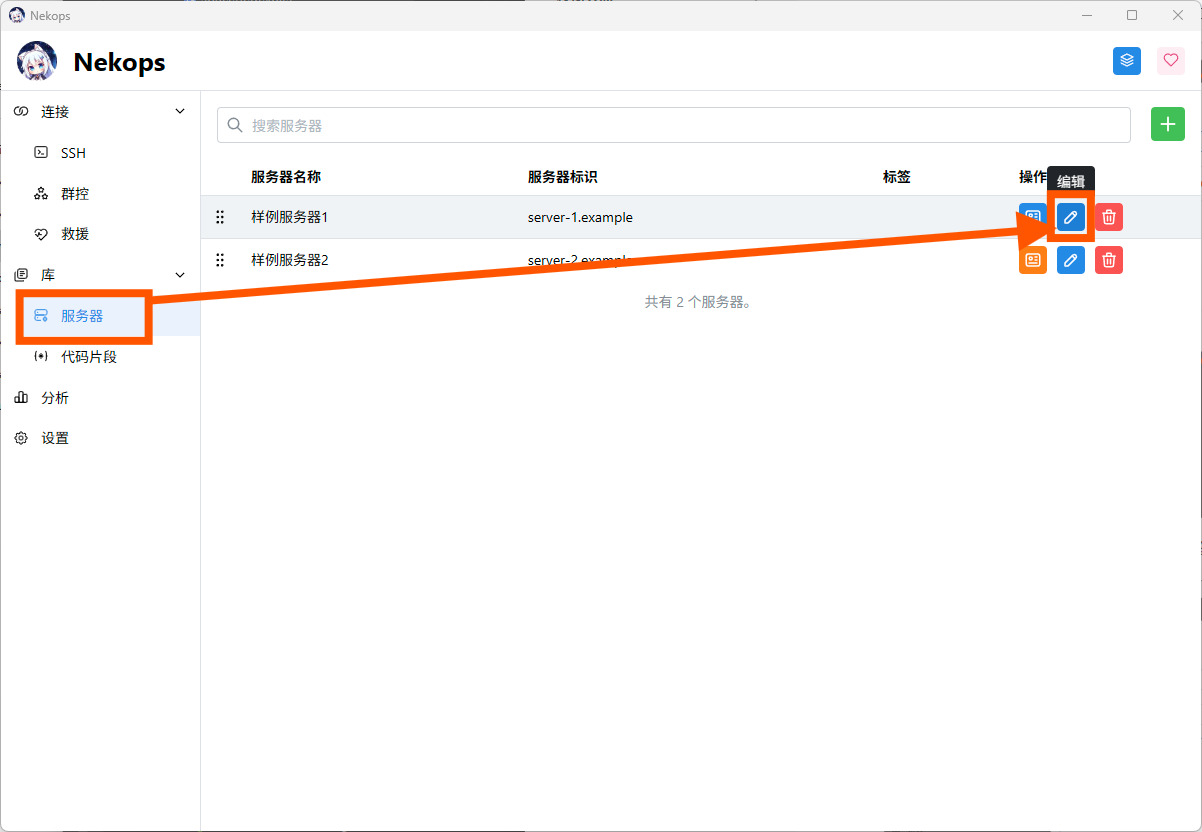
我们可以打开一个和新增服务器时候一样的表单。
点击顶上的 外部访问 按钮,切换到外部访问部分的设置:
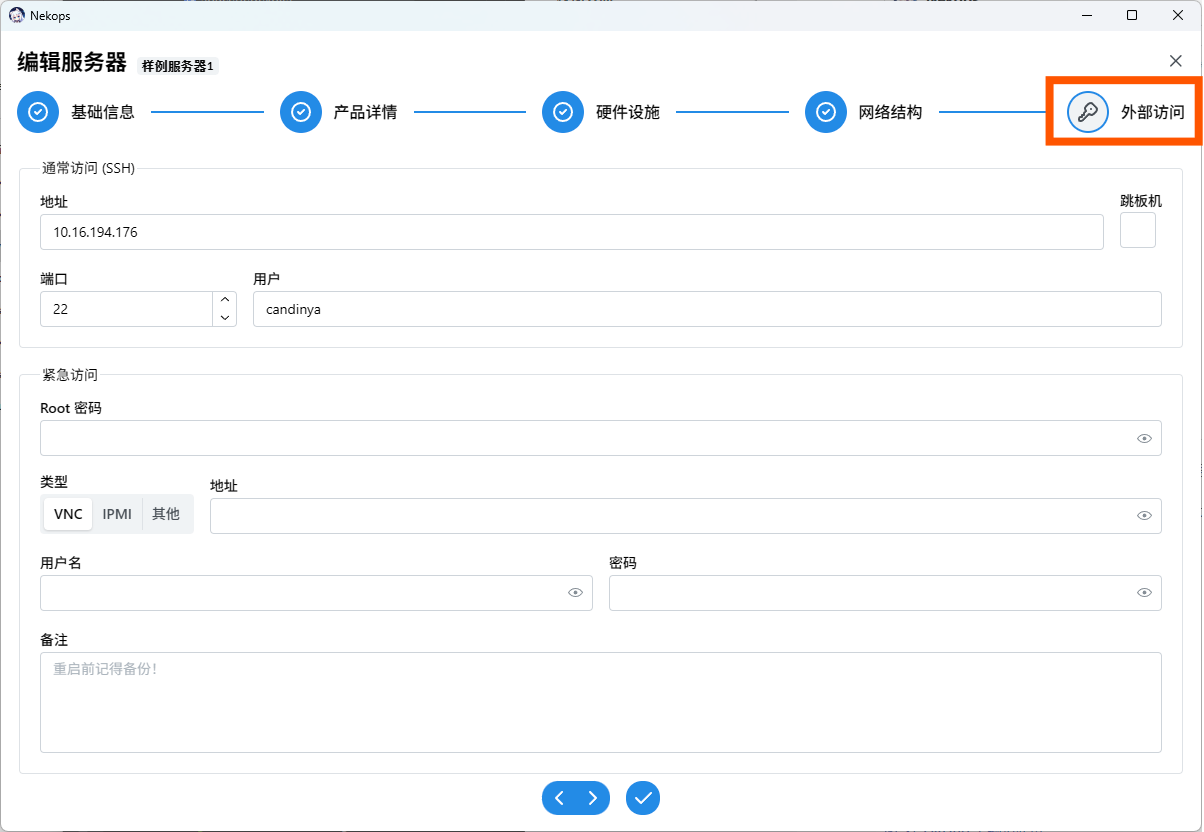
假设我们的服务器使用的紧急访问的方案如下:
- root 密码
password - 类型
VNC - 地址
127.0.0.1:5900 - 用户名
vncuser - 密码
vncpass
编辑服务器,我们可以这样填写(这些区域是作为密码输入隐藏起来的,为了展示暂时关闭了隐藏):
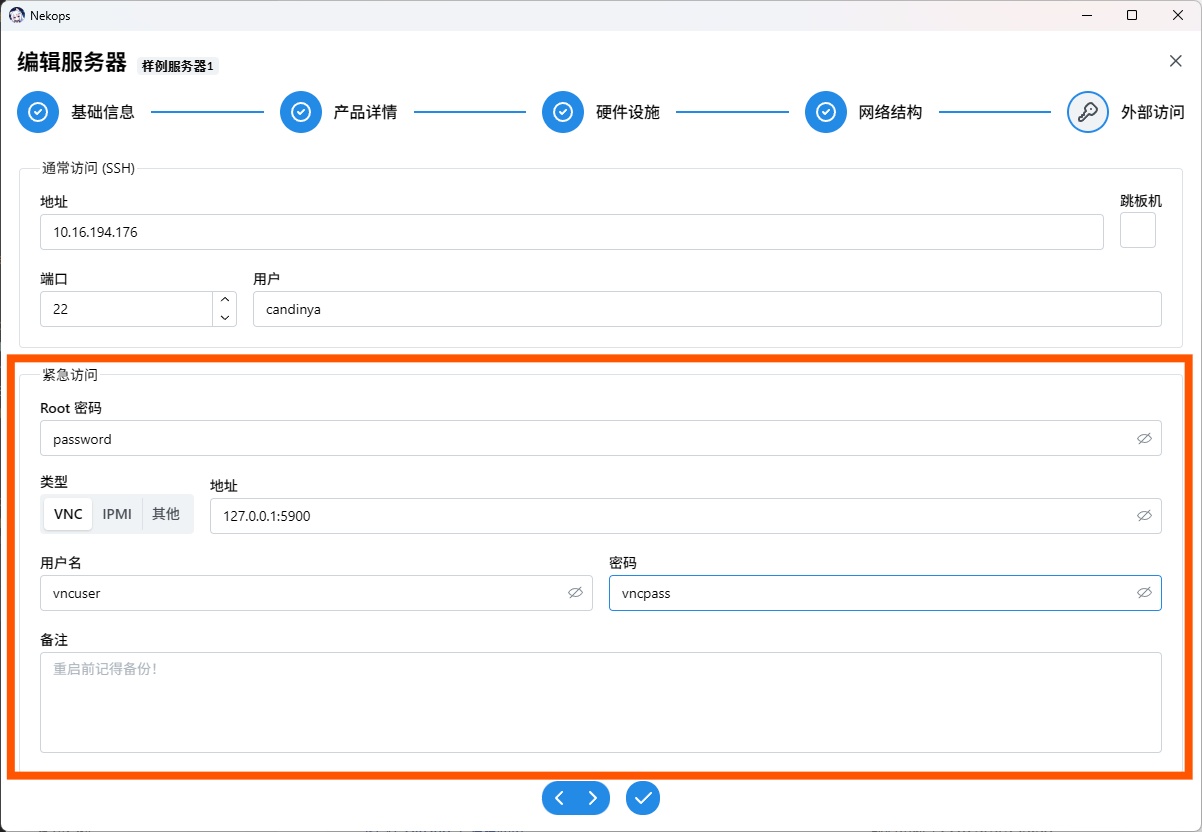
如果想要给紧急访问设置备注,也可以在这里直接设置。
完成编辑,保存,前往 救援 页面,点击服务器铭牌,我们就能看到刚刚填写的信息(密码被隐藏了,点击右侧的眼睛按钮可以显示):
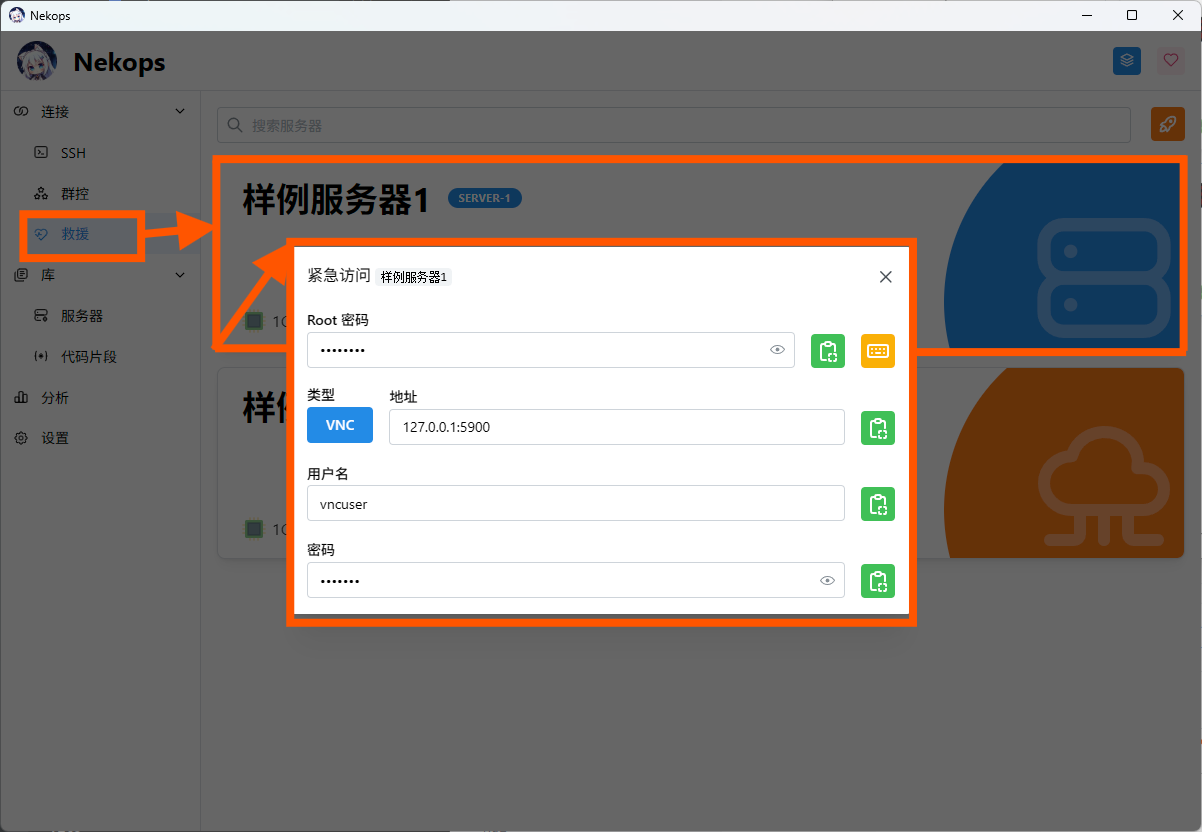
Nekops 针对 VNC 的方案提供了内置的客户端支持[1],您可以点击 VNC 方法,来打开内置的 VNC 客户端:
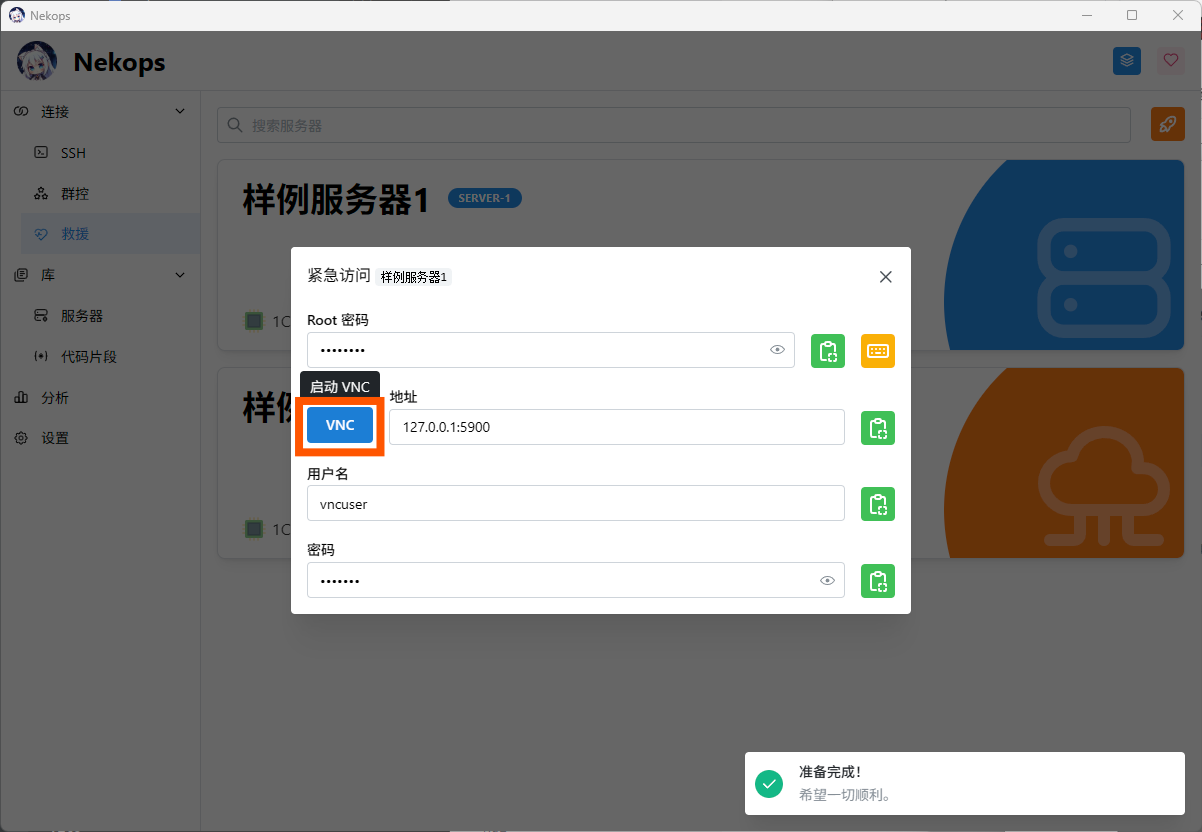
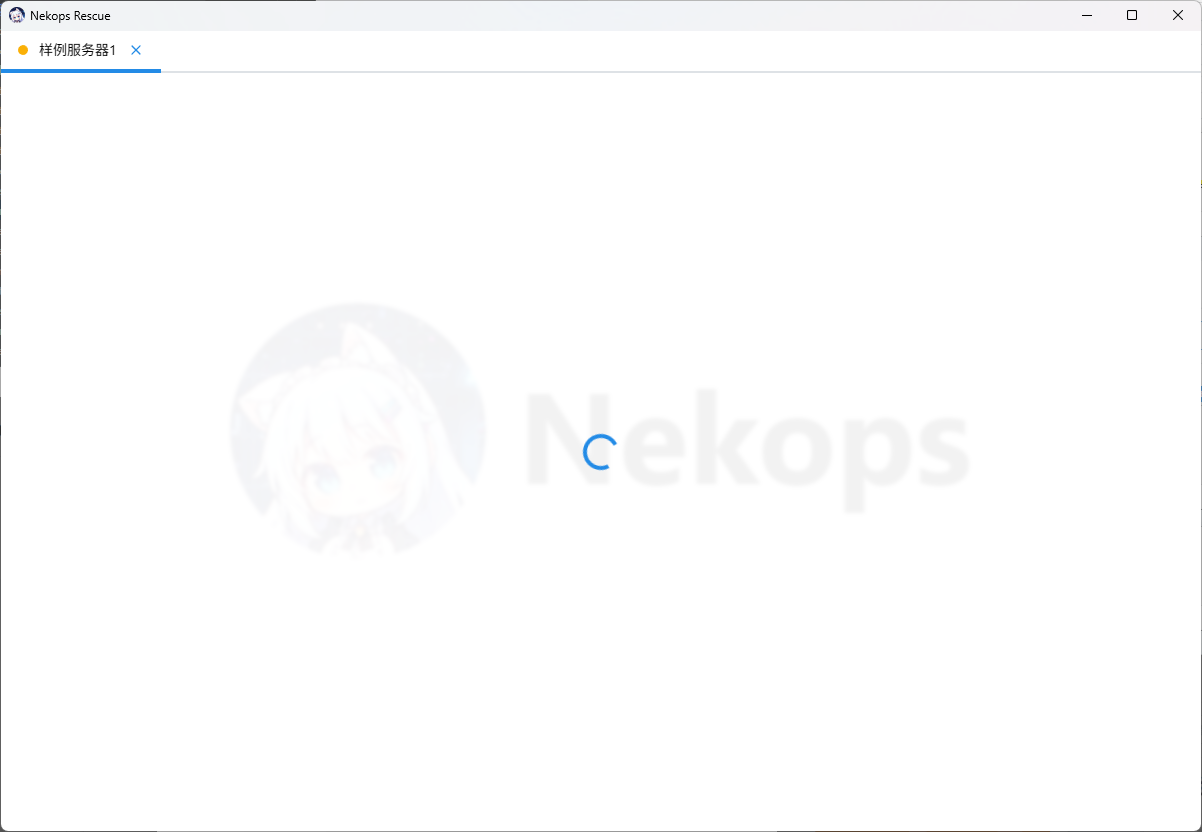
右键服务器标签页,可以看到更多选项:
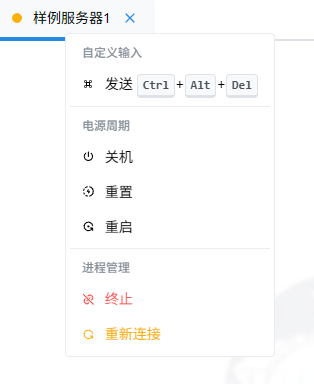
使用密码保护
如果您打开服务器的数据目录,您会发现在上文中填写的这些信息全部是以明文形式存储的:
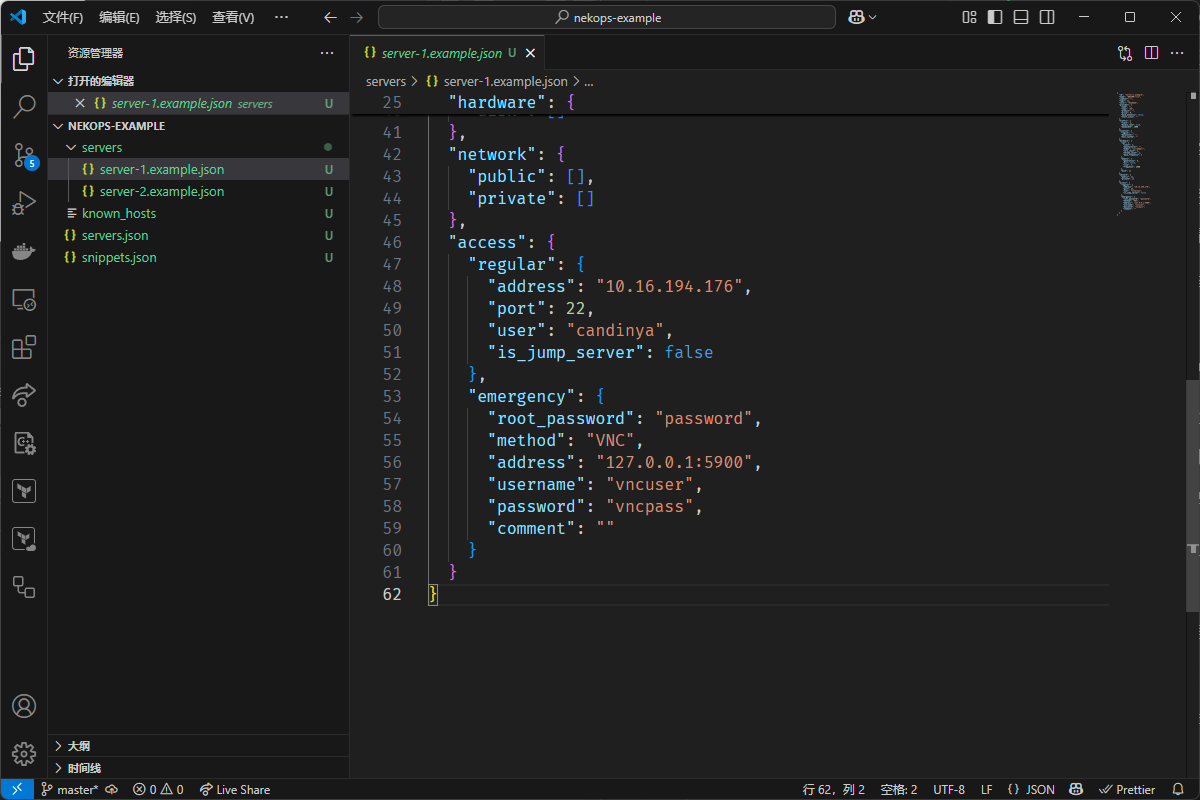
很显然,这样做是非常危险的:这些是非常底层的访问信息,知道这些信息的人可以绕过通常访问渠道设置的限制,直接和服务器建立连接。
为了解决这个问题, Nekops 引入了数据加密的概念,您可以设置一个密码来保护这些数据。
前往 设置 页面,向下滚动到 当前工作区 区域,我们可以看到一个密码输入框。
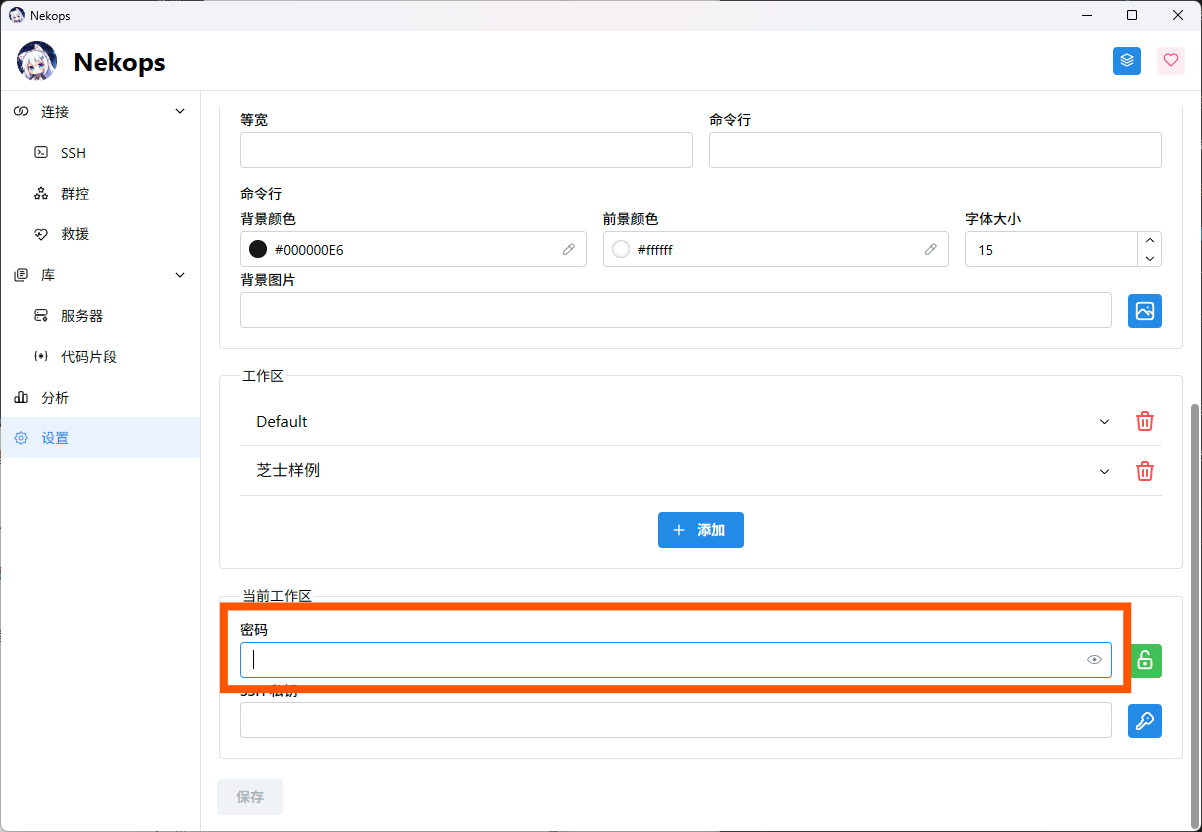
这个密码输入框控制的是当前的工作区是否加密。我们可以在密码输入框里输入想要设置的密码,再点击保存来应用它。
此时再前往工作区的数据目录,可以看见出现了一个名为 public.key 的文件,同时服务器的紧急访问信息也变成了 base64 编码的格式:
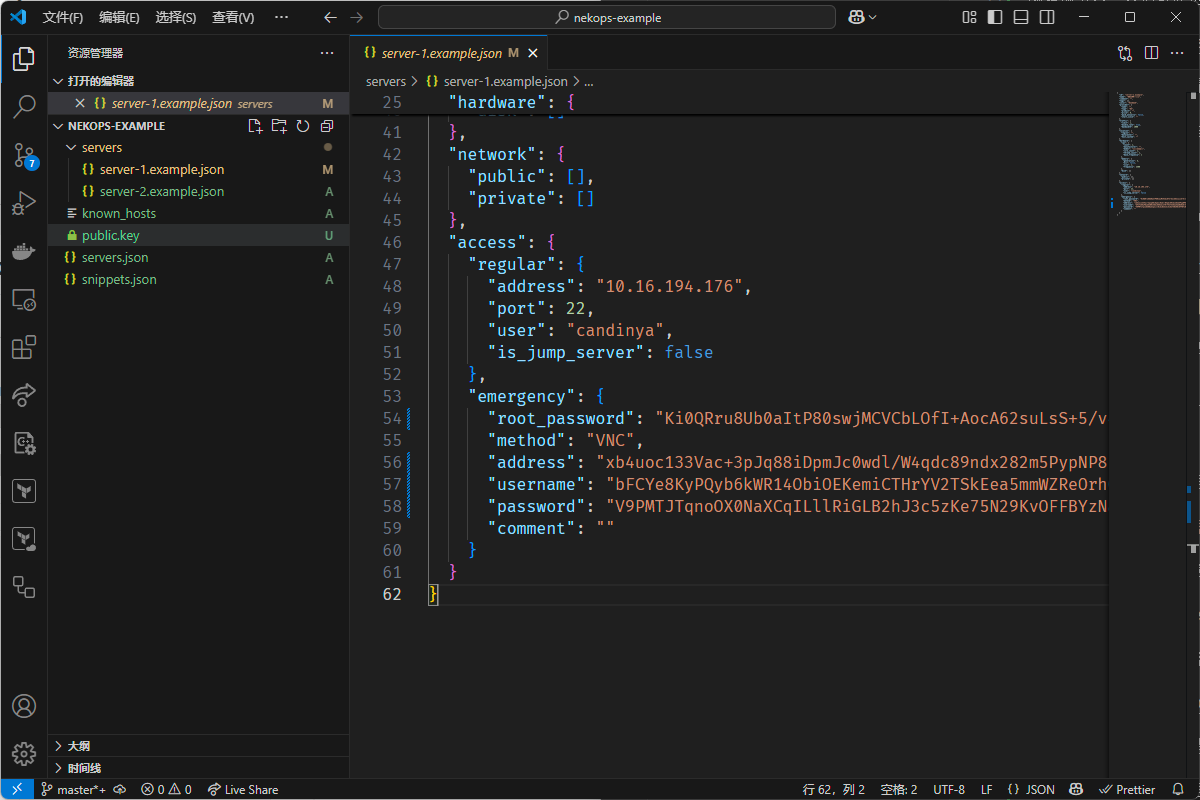
这表明加密已经被成功启用了。
当我们重新启动应用后,再前往 救援 页面,可以看见救援页面此时是锁定的状态:
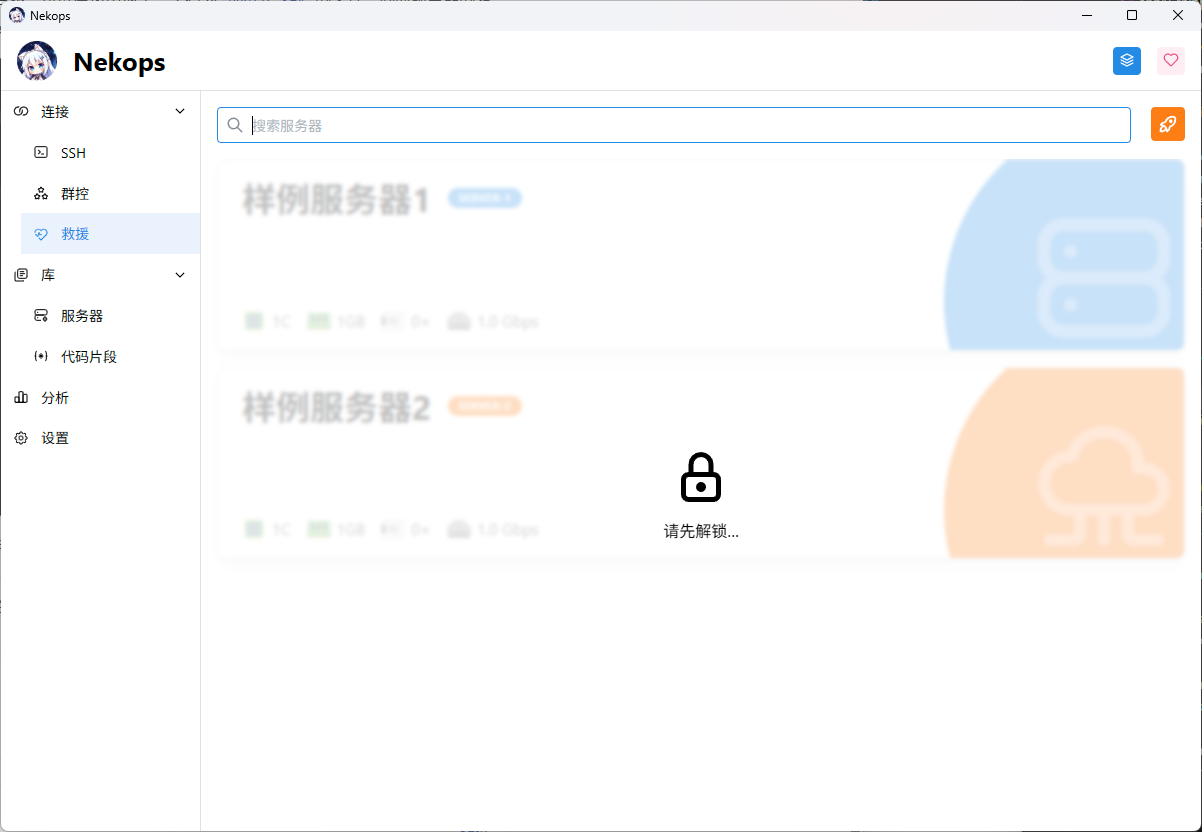
点击页面可以打开解锁密码输入框,输入解锁密码后点击 解锁 按钮:
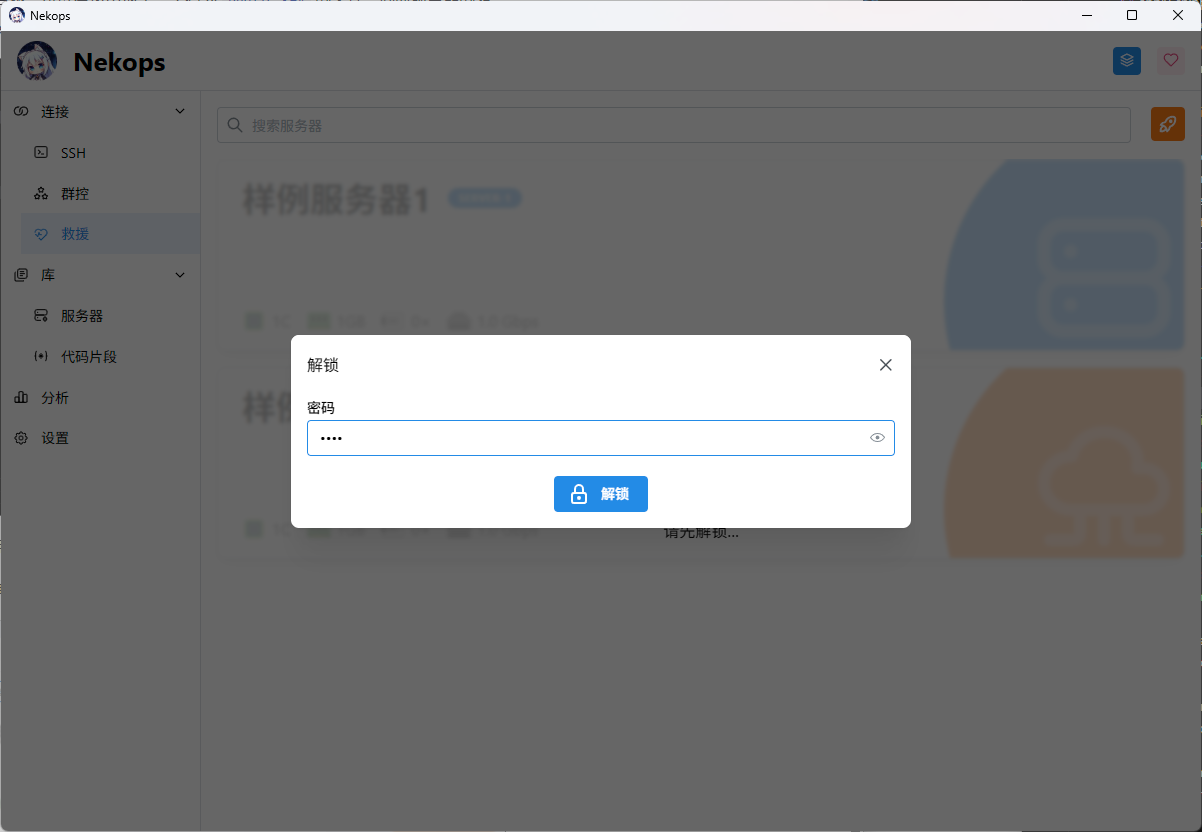
可以看到软件弹出解锁成功的提示,同时页面解锁,可以像之前那样查看服务器的救援信息了。
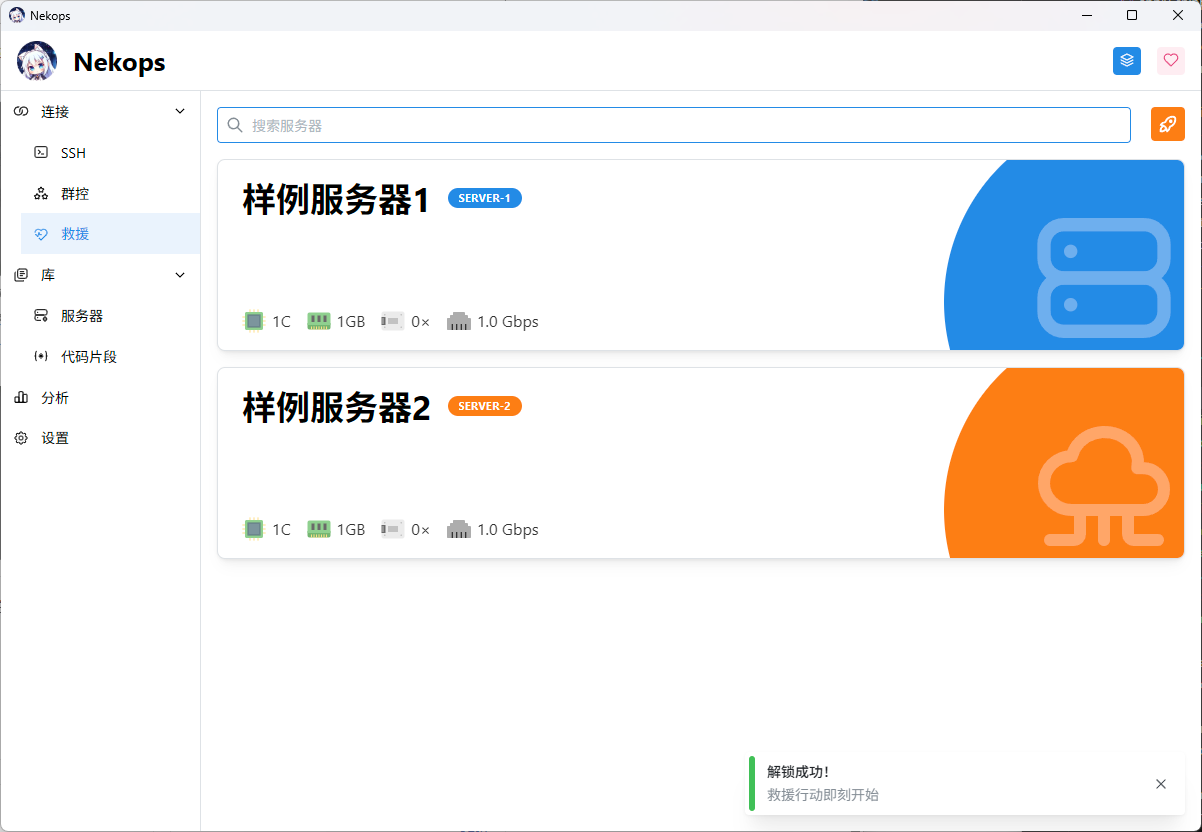
因为我的服务器提供商的 VNC 支持有点问题,暂时还没调过,可能不是非常可用,之后的版本会尝试修复它的。 ↩︎
